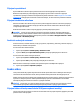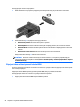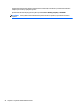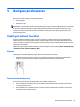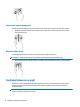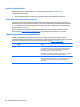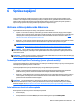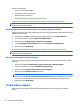User's Guide - Windows 7
6 Správa napájení
Tento počítač může být napájen buď z baterie, nebo z externího zdroje. Pokud je počítač napájen pouze
z baterie a není k dispozici zdroj střídavého proudu pro nabíjení baterie, je důležité sledovat stav baterie a
šetřit proudem z baterie. Na počítači lze použít optimální plán pro správu napájení, který řídí spotřebu a
úsporu energie počítače tak, aby byl sladěn výkon počítače a úspora energie.
Aktivace režimu spánku nebo hibernace
Systém Windows má dva úsporné režimy, režim spánku a režim hibernace.
●
Spánek – Tento režim se aktivuje automaticky po určitém období nečinnosti, když je počítač napájen
z baterie nebo z externího zdroje. Vaše práce se uloží do paměti, což vám umožní velmi rychlé opětovné
zahájení práce. Režim spánku můžete aktivovat také ručně. Další informace naleznete v části
Ruční
aktivace a ukončení režimu spánku na stránce 29.
●
Hibernace – Tento režim se aktivuje automaticky při velmi nízkém stavu baterie. Při přechodu do režimu
hibernace se práce uloží do souboru režimu hibernace na pevném disku a počítač se vypne.
POZNÁMKA: Můžete ručně aktivovat režim hibernace. Viz
Ruční aktivace a ukončení režimu spánku
na stránce 29 a Ruční aktivace a ukončení režimu hibernace (pouze vybrané modely) na stránce 30.
UPOZORNĚNÍ: Aby se omezilo riziko snížení kvality zvuku nebo videa, narušení funkcí přehrávání zvuku
nebo videa nebo ztráty dat, neaktivujte režim spánku během čtení nebo zapisování na optický disk nebo na
externí kartu médií.
POZNÁMKA: Pokud se počítač nachází v režimu spánku nebo režimu hibernace, nelze inicializovat žádný typ
síťového připojení ani využívat žádné funkce počítače.
Technologie Intel Rapid Start Technology (pouze vybrané modely)
Technologie Intel Rapid Start Technology (RST) je u některých modelů povolena již z výroby. Technologie RST
umožňuje rychlé spuštění počítače z nečinnosti.
Technologie Rapid Start spravuje možnosti úspory energie následujícím způsobem:
●
Spánek – technologie RST umožňuje přechod do režimu spánku. Režim spánku ukončíte stisknutím
jakékoliv klávesy, aktivací zařízení TouchPad nebo krátkým stisknutím tlačítka napájení.
●
Hibernace – funkce Rapid Start Technology spouští hibernaci po určité době neaktivity, když je počítač v
režimu spánku, nebo když stav baterie dosáhne kritické úrovně. Režim hibernace ukončíte a práci na
počítači obnovíte stisknutím tlačítka napájení.
POZNÁMKA: Technologii Rapid Start Technology lze zakázat v nástroji Setup Utility (BIOS). Chcete-li
aktivovat režim hibernace ručně, je třeba povolit uživatelem aktivovaný režim hibernace pomocí nabídky
Možnosti napájení. Viz
Ruční aktivace a ukončení režimu hibernace (pouze vybrané modely) na stránce 30.
Ruční aktivace a ukončení režimu spánku
Režim spánku lze aktivovat jedním z následujících způsobů:
●
Zavřete displej.
●
Postupně klikněte na tlačítko Start, šipku vedle tlačítka Vypnout a příkaz Režim spánku.
Aktivace režimu spánku nebo hibernace 29